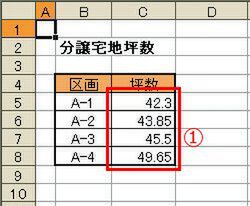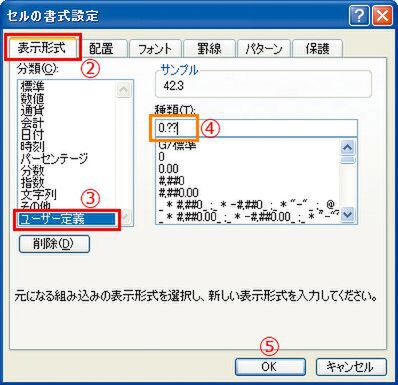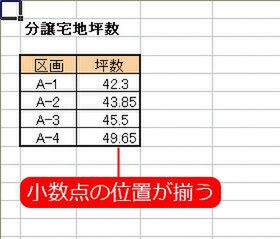小数点の位置をきれいに揃えるには
小数点以下の位置を揃えて表示するには、ツールバーの[小数点表示桁下げ]、[小数点表示桁上げ]ボタンで小数点以下の表示桁数を変えるか、「セルの書式設定」画面の[表示形式]タブで[数値]を選び、小数点以下の桁数を指定する方法があります(前ページの画面内Aを参照)。
しかし、どちらの方法も小数点の位置は揃うものの、不要な[0]が付くことがあります。たとえば小数点以下を2桁と設定すると、「5.5」は「5.50」となって、余計な「0」まで表示されるのです。
(2)[表示形式]タブを選択し、「分類」から(3)[ユーザー定義]を選ぶ。(4)「種類」に「0.??」と入力。小数点以下の桁数ぶんだけ「?」を指定。(5)[OK]をクリックして閉じる。
桁の末尾に余分な「0」を表示させたくないときには、「ユーザー定義」で表示形式を作成します。小数点以下の桁に「?」を指定するのがポイントです。

この連載の記事
-
第4回
ビジネス
Excelで日付や時刻の計算ができる表示形式 -
第3回
ビジネス
Excelで日付や時刻の計算ができる表示形式 -
第1回
ビジネス
Excelの不思議!? 数の見かけを変える表示形式 - この連載の一覧へ